
Mục lục:
- Bước 1: Nguồn lực cần thiết
- Bước 2: Trợ lý Google
- Bước 3: Cắt dây
- Bước 4: Gắn máy bơm vào rơ le
- Bước 5: Gắn nguồn điện vào rơ le
- Bước 6: Kết nối Raspberry Pi với Relay
- Bước 7: Bảo vệ máy bơm
- Bước 8: Dẫn nước
- Bước 9: Kết hợp mọi thứ lại với nhau
- Bước 10: Kiểm tra hoạt động của phần cứng
- Bước 11: Nhập bình
- Bước 12: Tạo một thư mục cho chương trình của chúng tôi và bắt đầu sử dụng nó
- Bước 13: Mã hóa máy chủ web
- Bước 14: Kiểm tra mã hoạt động
- Bước 15: Đào hầm
- Bước 16: Cài đặt Ngrok
- Bước 17: Kiểm tra Ngrok
- Bước 18: IFFF
- Bước 19: Đã xong
- Bước 20: Thi IOT
- Tác giả John Day [email protected].
- Public 2024-01-30 13:33.
- Sửa đổi lần cuối 2025-01-23 15:15.

Đây là một dự án thú vị sử dụng Google Home hoặc bất kỳ điện thoại nào có trợ lý Google để phun nước vào ai đó hoặc tưới cây. Nó cũng có rất nhiều ứng dụng tiềm năng cho các mục đích sử dụng khác như đèn chiếu sáng, sưởi ấm, quạt e.t.c. Nếu bạn thích điều này thì hãy bình chọn cho dự án này trong cuộc thi IOT. Cảm ơn.
Bước 1: Nguồn lực cần thiết

Bạn sẽ cần những thứ sau:
- A raspberry pi (bất kỳ kiểu máy nào có kết nối Internet)
- Một máy bơm nước 12v (Đây là cái tôi đã sử dụng)
- Nguồn điện 12v (Sử dụng cái này hoặc cái nằm xung quanh)
- Một rơ le 5v 2 kênh (Đây là loại mà tôi đã sử dụng)
- Một số người dẫn đầu từ nữ đến nữ
- Hộp nhựa để đựng nước
- Một số cách để nước được phun ra khỏi máy bơm (Tôi đã uốn cong một ống nhựa nhưng bạn có thể chỉ dùng ống hút)
Chúng tôi đã sử dụng rơ le vì nó cho phép bật nó từ xa với raspberry pi thay vì phải ở đó để bật nó lên như bạn vẫn làm nếu nó chỉ là một công tắc.
Bước 2: Trợ lý Google
Đảm bảo rằng bạn có một số cách để truy cập trợ lý của Google. Bạn có thể sử dụng google home hoặc điện thoại.
Bước 3: Cắt dây

Sử dụng máy cắt dây để cắt và sau đó tước các đầu của nguồn cung cấp 12v và máy bơm của bạn để chúng có thể được gắn vào rơ le. Đảm bảo dải đủ vỏ bọc để có kết nối chắc chắn.
Bước 4: Gắn máy bơm vào rơ le

- Tháo thiết bị đầu cuối ở giữa trên cả hai rơ le
- Chèn dây từ máy bơm nước
- Vặn lại
Bước 5: Gắn nguồn điện vào rơ le

- Tháo thiết bị đầu cuối
- Đưa dây từ nguồn 12v vào
- Vặn chúng trở lại vị trí
Bước 6: Kết nối Raspberry Pi với Relay

Kết nối pi mâm xôi với rơ le như trong sơ đồ trên. Bạn sẽ cần kết nối rơle với chân đất, 5v và 2 GPIO.
Bước 7: Bảo vệ máy bơm

Sử dụng blu-tack hoặc băng keo để cố định máy bơm vào hộp nhựa.
Bước 8: Dẫn nước


Nếu bạn muốn nước phun vào mặt ai đó thì cần phải được hướng dẫn. Để làm điều này, tôi đã sử dụng một khẩu súng nhiệt để uốn một ống nhựa thành hình dạng như hình trên. Sau đó tôi dán một nắp bút lên trên cùng. Ngoài ra, bạn có thể sử dụng ống hút.
Nếu bạn muốn tưới cây, bạn có thể thêm một ống nhựa hoặc bên trong bút.
Bước 9: Kết hợp mọi thứ lại với nhau
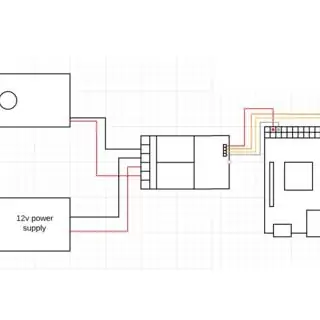


Tôi thêm một hộp nhựa khác và đặt pi raspberry và tiếp điện vào nó để ngăn nó bị ướt.
Tôi đã bao gồm một sơ đồ mạch ở trên để làm cho mạch rõ ràng hơn một chút.
Bước 10: Kiểm tra hoạt động của phần cứng
Để kiểm tra hoạt động của máy bơm, hãy chạy đoạn mã sau trên pi raspberry. Thao tác này sẽ tắt máy bơm rồi bật lại (hoặc ngược lại).
từ đèn LED nhập khẩu gpiozero
thời gian nhập #this sẽ nhập các mô-đun liên quan mà chúng tôi cần cho mã này
relay = LED (14)
relay2 = LED (15) # điều chỉnh các rơle một đèn LED
trong khi Đúng:
relay. () #relay off time.sleep (1) #sleeping
Bước 11: Nhập bình
Cách dễ nhất để trợ lý google điều khiển raspberry pi là đưa nó vào máy chủ web. Sau đó, chúng tôi có thể yêu cầu Google truy cập một trang trên máy chủ đó bất cứ khi nào bạn nói điều gì đó và viết mã raspberry pi để bật và tắt rơ le khi máy chủ được truy cập. Nếu bạn muốn có hướng dẫn chuyên sâu hơn về bình thì: hãy truy cập hướng dẫn này của raspberry pi.
Trên pi raspberry của bạn, hãy nhập mô-đun bình trên python.
- Đảm bảo rằng bạn đã kết nối với Internet
- Mở một thiết bị đầu cuối
- Gõ vào:
sudo pip3 cài đặt bình
Nếu điều này không hoạt động:
- Đảm bảo rằng bạn đã kết nối với Internet
- Xem hướng dẫn này
Bước 12: Tạo một thư mục cho chương trình của chúng tôi và bắt đầu sử dụng nó
Thực hiện việc này bằng cách mở một thiết bị đầu cuối và nhập:
mkdir webapp
cd webapp
Bước 13: Mã hóa máy chủ web
- Mở ở chế độ nhàn rỗi 3
- Tệp> Tạo mới
- Lưu nó trong thư mục ứng dụng web bạn vừa tạo
- Chèn mã này
từ nhập bình cầu Thời gian nhập đèn LED của gpiozero #các mô-đun này đang nhập các mô-đun cần thiết cho rơle dự án này = LED (14) relay2 = LED (15) # thiết kế rơle một ứng dụng LED = Flask (_ name_) #assign Flask một tên biến sao cho sau này chạy mã dễ dàng hơn trên @ app.route ('/', methods = ['GET']) #doing a GET trên trang web "" "hàm này sẽ trả về những gì được hiển thị trên trang chính "" "def index (): return 'Main page' @ app.route ('/ on') # bật rơ le thông qua chức năng bên dưới" "" bật rơ le và in hi để kiểm tra chức năng hoạt động bình thường " "" def on (): print ("hi") relay.on () relay2.off () return 'on' @ app.route ('/ off') #shutting tắt rơ le thông qua chức năng bên dưới "" " tắt rơ le và in hi để kiểm tra chức năng hoạt động bình thường "" "def off (): print (" hi ") relay.off () relay2.on () return 'off' @ app.route ('/ go') #running function go "" "chức năng này bật rơ le để nó phun nước" "" def go (): relay.on () r elay2.off () time.sleep (3) relay.off () relay2.on () return ('go') "" "truy cập trang web thông qua cổng liên quan (8000 thường là trang chủ) và máy chủ lưu trữ" "" nếu _name_ == '_main_': app.run (gỡ lỗi = True, port = 8000, host = '0.0.0.0')
Các nhận xét giải thích những gì đang xảy ra trong mã
Bước 14: Kiểm tra mã hoạt động
Mở trình duyệt web của bạn và nhập URL
Bạn sẽ thấy một màn hình trắng nhưng bạn có thể nghe thấy tiếng lách cách của rơ le đang phát ra hoặc nếu máy bơm được cắm vào, nó sẽ hoạt động.
Để tắt máy bơm, hãy truy cập
Lưu ý: 127.0.0.1 có nghĩa là "nhà", tức là máy tính này: 5000 có nghĩa là "cổng 5000", là cổng mà máy chủ web đang chạy. Nếu điều này hiệu quả thì bạn có thể thực hiện thêm một bước bằng cách:
1. Tìm ra địa chỉ ip pis raspberry của bạn bằng cách nhập:
tên máy tôi
2. Trên bất kỳ máy tính nào được kết nối với cùng một wifi với số pi của bạn đang truy cập pisipadress / on
Điều này sẽ bật rơle.
Điều này cho thấy cách bạn có thể điều khiển raspberry pi của mình từ bất kỳ máy tính nào được kết nối với cùng một wifi như raspberry pi của bạn.
Bước 15: Đào hầm
Vì vậy, Google Home có thể truy cập trang web này, bạn sẽ cần tạo một đường hầm để các máy tính không được kết nối với cùng một địa chỉ ip như bạn vẫn có thể tắt và bật rơle. Bạn có thể làm điều này với ngrok. Đây là một chương trình mà bạn có thể cài đặt trên raspberry pi cho phép bạn truy cập trang web của flask từ bất kỳ máy tính nào.
Truy cập trang web của họ để biết thêm thông tin:
Bước 16: Cài đặt Ngrok
Nhập liên kết này vào raspberry pi của bạn: https://ngrok.com/download và làm theo hướng dẫn để tải xuống và thiết lập ngrok.
Bước 17: Kiểm tra Ngrok
Đảm bảo rằng máy chủ bình của bạn đang chạy. Mở một thiết bị đầu cuối khác và nhập vào ứng dụng web cd
Sau đó, bắt đầu ngrok bằng cách nhập vào
./ngrok http 5000
Điều này sẽ hiển thị cho bạn một URL mà bạn có thể truy cập trên mọi thiết bị. Sao chép cái này và gửi nó qua email cho chính bạn để thực hiện bước tiếp theo
Nếu điều này không hoạt động:
- Đảm bảo rằng bình đang chạy
- Đảm bảo rằng bạn đang chạy ngrok trong cùng thư mục với chương trình bình
- Đảm bảo rằng bạn đã sao chép đúng liên kết (nó thay đổi mỗi khi bạn khởi động lại chương trình)
Bước 18: IFFF
IFFF: If This Then That là một chương trình miễn phí có thể được sử dụng để làm cho trang chủ google của bạn truy cập vào máy chủ web khi nói điều gì đó với nó, Để thiết lập, hãy làm theo các bước sau:
- Truy cập https://ifttt.com/ hoặc tải xuống ứng dụng
- Tạo một tài khoản
- Nhấp vào tạo applet mới (đôi khi trong applet của tôi)
- Ấn vào đây
- Tìm kiếm trên Google và chọn Trợ lý Google
- Nhấp vào nói một cụm từ đơn giản
- Dưới những gì bạn muốn nói, hãy đặt "kích hoạt súng lục"
- Nhấp vào tạo trình kích hoạt
- Nhấp vào đó
- Tìm kiếm trên web
- Nhấp vào webnooks
- Nhấp vào Thực hiện yêu cầu web
- Dưới URL nhập URL ngrok đã cung cấp cho bạn trước đó / đi
- Trong Phương pháp chọn GET
- Trong Nội dung, hãy chọn văn bản / thuần túy
- Nhấp vào Tạo
- Bấm kết thúc
Bước 19: Đã xong
Bây giờ khi bạn nói hey google (chèn cụm từ bạn đã chọn), máy bơm sẽ bật.
Nếu điều này không hoạt động (tôi đã mất khoảng 15 lần thử để nó hoạt động):
- Đảm bảo rằng tất cả các chương trình đang chạy
- Đảm bảo rằng tất cả các Khách hàng tiềm năng đều được kết nối
- Đảm bảo rằng URL bạn đã nhập vào IFTT là URL mới nhất
- Đảm bảo raspberry pi được kết nối với Internet
Bước 20: Thi IOT
Nếu bạn thích hướng dẫn này thì hãy bình chọn cho chúng tôi trong cuộc thi IOT. Cảm ơn nhiều.
Đề xuất:
Arduino Plant Monitor với cảm biến điện dung đất - Hướng dẫn: 6 bước

Arduino Plant Monitor với cảm biến điện dung đất - Hướng dẫn: Trong hướng dẫn này, chúng ta sẽ tìm hiểu cách phát hiện độ ẩm của đất bằng cách sử dụng cảm biến độ ẩm điện dung với Màn hình OLED và Visuino
RC Tay lái trái LHS Pistol Transmitter Mod. Flysky Fs-gt3c 2.4Ghz: 3 bước

RC Tay lái trái LHS Pistol Transmitter Mod. Flysky Fs-gt3c 2.4Ghz: Flysky FS-GT3C 2.4Ghz 3CH AFHDS Transmitter Mình chắc là mod này do người khác làm, vì nó đơn giản quá, nhưng mình chưa thấy đăng lên để mọi người cùng xem !! Hoa Kỳ là một thị trường khổng lồ cho RC. Ở Mỹ, tất cả chúng ta đều biết là không
MQTT / Google Home Flood / Water WIFI cảm biến với ESP-01: 7 bước

MQTT / Google Home Flood / Water WIFI Sensor With ESP-01: Trong phần hướng dẫn này, tôi sẽ chỉ cho bạn cách xây dựng cảm biến nước / lũ qua wifi với chi phí tối thiểu. Toàn bộ dự án tiêu tốn của tôi ít hơn 8 đô la cho các bộ phận mà tôi mua được từ ebay và các thiết bị phụ tùng hiện có của tôi.Trong dự án này, chúng tôi sẽ sử dụng ESP-01 để cung cấp Wif
IOT Water Pistol / plant Waterer: 20 bước

IOT Water Pistol / plant Waterer: Đây là một dự án thú vị sử dụng Google Home hoặc bất kỳ điện thoại nào có trợ lý Google trên đó để phun nước vào ai đó hoặc tưới cây. Nó cũng có rất nhiều ứng dụng tiềm năng cho các mục đích sử dụng khác như đèn chiếu sáng, sưởi ấm, quạt e.t.c. Nếu bạn thích điều này
Chuột DIY Pistol (fps): 6 bước

Chuột DIY Pistol (fps): Tài liệu hướng dẫn này sẽ chỉ cho bạn cách chế tạo một con chuột cầm súng lục cho các trò chơi bắn súng góc nhìn thứ nhất. (lưu ý: những hướng dẫn này được thực hiện sau khi thiết bị thực tế, vì vậy hình ảnh của thành phẩm được tháo rời)
